Os Chat Mais Úteis e Comandos de Bot Em Discord

Como o chat de IRC do passado, Discord vem com um conjunto de comandos de barra que você pode usar para se expressar ou fazer coisas úteis como procurar por GIFs ou ler texto em voz alta. Melhor ainda, você pode adicionar bots ao seu servidor Discord para obter ainda mais funcionalidades do seu servidor. Aqui estão os comandos de chat e bots mais úteis para Discord.
RELATED: Como Configurar o Seu Próprio Discord Chat Server
Muito parecido com o IRC ou o Slack, os servidores Discords usam comandos slash para executar tarefas ou interagir com bots . Para usar um comando slash, comece digitando / digite o comando e pressione enter. Alguns comandos podem levar argumentos extras, como termos de pesquisa, para fazer algumas coisas legais. Fora da caixa, aqui estão alguns dos comandos úteis que a Discord já pode usar:
- / giphy [termo de pesquisa]: Use este comando para encontrar alguns GIFs animados. Os primeiros resultados aparecerão logo acima da sua caixa de bate-papo. Clique na imagem desejada e pressione Enter para enviá-la para a sala de bate-papo. Se você não encontrar o GIF certo, você pode usar / tenor para procurar um serviço diferente e talvez obter um conjunto diferente de resultados.
- / nick [novo apelido]: Este comando altera seu nome de exibição para ele aparece no servidor. Digite o apelido com o qual deseja substituir o antigo e pressione Enter.
- / tts [mensagem]: O Discord foi projetado para permitir que os usuários entrem no bate-papo sempre que quiserem, mas nem todos têm um microfone. Esse comando permite que os usuários enviem uma mensagem que será lida em voz alta para todos no canal usando texto para fala. E sim, isso tem um enorme potencial de abuso, então os administradores do servidor podem desativá-lo.
- / tableflip, / unflip e / shrug: Alguns dos comandos padrão da Discord não são tão práticos quanto divertidos . O comando / tableflip irá colar o
Estes são alguns comandos úteis básicos, mas se você estiver executando o seu próprio servidor ou quiser se divertir mais, você pode adicionar bots ao seu servidor. canal e sentar na lista de usuários até você chamá-los com comandos slash.Para demonstrar como usar bots, vamos olhar para um bot muito poderoso chamado Dyno.Dyno é projetado para ajudar com a moderação do servidor, anúncios, lembretes, e pode até realizar pesquisas no Google ou encontrar músicas no YouTube.
Primeiro, você precisa convidar o bot Dyno para o seu servidor. Para fazer isso, acesse este link e clique em Convidar Dyno no canto superior esquerdo da tela.
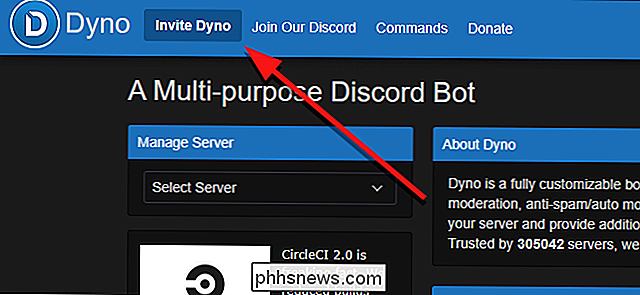
Você precisará fazer login, se ainda não estiver conectado através do seu navegador.
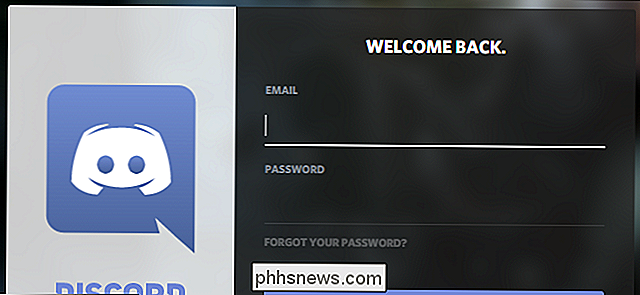
Em seguida, você verá uma tela como a mostrada abaixo. Primeiro, escolha qual servidor você deseja convidar Então, você pode aprovar ou negar as permissões que deseja dar ao bot neste servidor. Você pode banir os bots mais tarde se eles quebrarem ou descobrir que são mal-intencionados, mas também é uma boa ideia dar apenas permissões importantes para os robôs em quem você confia. Quando terminar, role para baixo e clique em Autorizar.
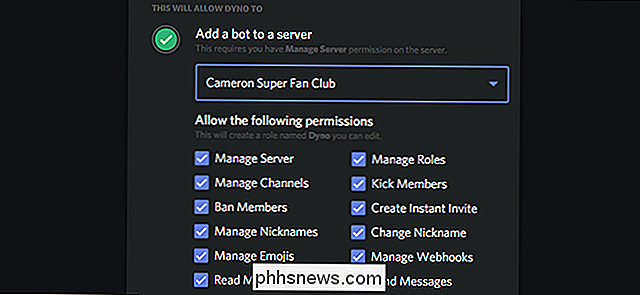
Por fim, a Discord pedirá que você confirme que você não é um robô. Porque bots usando bots seria bastante rude.
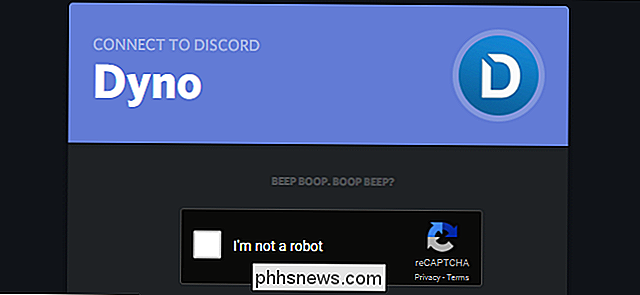
Logo após você convidar seu bot, você receberá uma mensagem como essa dizendo como usá-lo. Por padrão, o Dyno usa? para iniciar comandos em vez de / (presumivelmente para evitar conflitos com outros bots ou comandos), mas você pode ajustar indo ao site do Dyno, clicando em seu servidor no menu suspenso no canto superior direito e alterando “Prefixo de comando”.
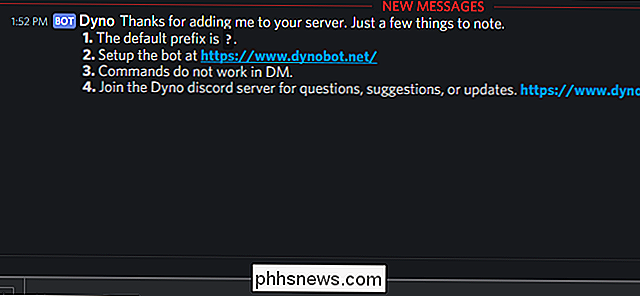
Agora que o seu bot Dyno está configurado, aqui estão alguns comandos úteis para usar com ele:
- ? Ban [user] [limit] [reason]: Este comando permite que os moderadores baniem usuários do servidor. Opcionalmente, você pode definir a proibição para expirar após um determinado limite de tempo. Eles receberão uma mensagem com o que você colocar no argumento [reason] final.
- ? Softban [user] [reason]: Este comando irá banir e imediatamente desbanir um usuário. Isso tem o efeito de limpar todas as suas mensagens de um servidor, bem como dar-lhes um chute rápido nas calças, se precisarem. Porém, se você não quiser se livrar de todas as mensagens que eles já enviaram, você deve considerar uma proibição regular cronometrada ou um chute em vez disso.? kick [user] [reason]:
- Isso expulsa um usuário do servidor. Ao contrário de uma proibição, um usuário pode voltar imediatamente ao canal se receber outro convite. ? Mudo [usuário] [minutos] [motivo]:
- Isso silencia o usuário para que ele não possa falar. Adicione um limite de tempo para fazer o mudo expirar. Você também pode remover o mudo com o comando? Unmute. ? Addrole [name] [cor hex] [hoist]:
- Discord usa um recurso chamado funções para distinguir grupos de usuários um do outro. Alguns papéis podem ser moderadores ou ter permissões especiais, enquanto outros papéis são simplesmente usados para distinguir dois grupos de usuários regulares (como Overwatch vs. Paladins, ou Caught Up vs. Catch Up Up em um servidor de discussão do Game of Thrones). Esse comando permite criar novas funções em seu servidor. ? Delrole [nome da função]:
- Esse comando permite remover uma função do servidor e tira essa função de todos que a tinham. ? role [user] [nome da função]:
- Isso permite atribuir uma função a um usuário em particular. ? play [url]:
- Este comando permite adicionar músicas a uma lista de reprodução que você ouvirá enquanto em um canal de voz. Cada novo comando? Play adicionará essa música à sua lista de reprodução. Você pode adicionar links diretos a vídeos do YouTube ou pesquisar por um termo e o Dyno selecionará automaticamente uma música para adicioná-lo à sua fila. ? Queue list:
- Isso mostrará quais músicas estão atualmente em sua fila de músicas . ? Google [string de pesquisa]:
- Digite este comando mais uma string de pesquisa e o Dyno compartilhará um link para o primeiro resultado no Google. Espero que você esteja com sorte. Estes são apenas alguns dos comandos mais úteis, mas você pode conferir o resto dos comandos do Dyno aqui. Existem muitas ferramentas realmente poderosas para gerenciar seu servidor, ou se divertir mesmo se você for um usuário comum.
Você pode adicionar quantos bots quiser ao seu servidor para continuar adicionando novos comandos. Para encontrar novos bots, você pode conferir sites como DiscordBots.org ou Carbonitex.net. Ambos os sites têm diretórios de toneladas de bots especializados. Por exemplo, há um bot para gerenciar seus quadros do Trello, acessar as estatísticas do Overwatch ou pesquisar músicas no Spotify. Alguns dos bots podem ser bots de lixo ou piadas, mas há muitos úteis por aí. Se você não conseguir encontrar as ferramentas necessárias entre os comandos internos da Discord e os bots de propósito geral, como o Dyno, procure mais bots para adicionar ao seu servidor para fazer o que você precisa.

Como assistir TV ao vivo grátis com Plex DVR
O DVR e o serviço de TV ao vivo do Plex são fáceis de configurar, são transmitidos para todos os seus dispositivos e podem ser removidos automaticamente. Cada cortador de cabo deve configurar isso. Qualquer computador pode, com uma placa de antena e sintonizador, captar sinais de TV ao vivo e até gravar programas para você.

Como jogar os jogos Wii e GameCube no seu PC com o Dolphin
Você já desejou poder jogar jogos de Wii e GameCube no seu PC? Assim como seus sistemas retro favoritos, há um emulador que pode fazer o trabalho, e é chamado de Dolphin. RELACIONADOS: Como jogar seus favoritos NES, SNES e outros jogos retrô no seu PC com um emulador Dolphin é um emulador de Wii e GameCube de código aberto que suporta a maioria dos jogos para ambos os consoles.



